Когато става дума за изграждане на уебсайт на WordPress (а и на всяка друга платформа, разбира се), едно от най-важните неща, които човек трябва да направи е стабилна основа на сайта. Това ще рече, да изгради такава структура на сайта си, че хората, както и машините (търсачки, ботове) да могат лесно да се ориентират в сайта и да намират онова, което търсят.
В WordPress една правилна стъпка към изграждането на стабилни основи на сайта ви, би била посочването на Начална и блогова страница за сайта. Изпълнението на тази задача е относително лесно, както ще се уверите съвсем скоро, но преди това, нека разберем защо е небходимо посочването (определянето) на блогова страница.
Какво е блогова страница в WordPress
Както посочихме в първата ни статия основи на WordPress, вашият сайт трябва да има изградена и дефинирана начална страница, понзата още като homepage. Да имате статична начална страница означава, че първата страница, която посетителите на вашият сайт ще виждат, ще бъде определана и изградена от вас (по подразбиране, WordPress показва последните публикации).
Докато за новинарски сайтове, блогове, онлайн списания и вестници, на началната страница да се показват последните публикации от сайта е не само полезно, но и препоръчително. Това не важи, обаче, за сайтове, в които се предлагат продукти и/или услуги, както и за сайтове портфолио, визитки и редица други видове. От друга страна това не означава, че собствениците на сайтове от всички изредени (и неизредени) видове, които нямат нужда най-новите им публикации да вземат централно място на началната страница, не искат да имат блогове. Тоест, страници, на които могат да публикуват съдържание повече или по-малко редовно.
Как се определя блогова страница в WordPress
След като сте инсталирали избраната от вас тема, бихте могли да започнете да правите желаните начални настройки. Именно от тази страница (страницата за настройка на темата) се контролират и началната и блоговата страници.
За да достигнете до тази страница трябва да влезнете в административния панел на своя WordPress, след което Изглед -> Настройки (Appearance -> Customize).
Не е задължително всички теми да предоставят възможност за избор на статична начална страница. При някои от тях тази страница задължително е списък от последните публикации. Ако вашата тема го позволява, търсете опция, която да звучи като „настройки на начална страница“ (homepage settings) или нещо в този смисъл.
Когато изберете тази опция, би следвало да видите нещо подобно на следното:
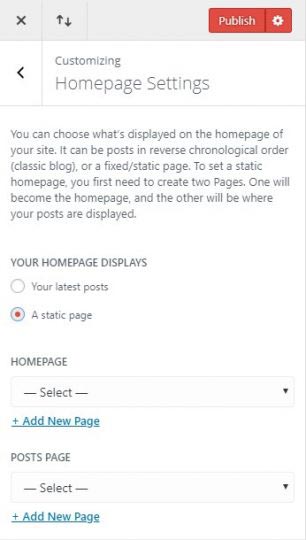
За да изберете статична начална страница, както и такава, на която ще стоят публикациите ви, първо трябва да сте ги създали и публикували. В противен случай, дори да са създадени, но да са чернови, те няма да се показват тук.
Свързано: Как се създава страница в WordPress
След като сте избрали страниците, които искате да ползвате и сте им посочили желаните от вас роли, натиснете бутона Publish (Публикувай), който ще откриете в десния ъгъл на тази странична лента.